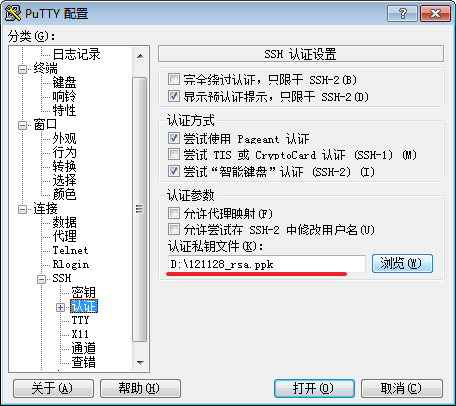PuTTY免输密码自动登录树莓派
是不是觉得每次输入用户名和密码很烦?PuTTY不提供“记住密码”一类的选项——PuTTY自动登录Linux系统,需要使用公钥/私钥方式。
这种方式需要生成一组对应的公钥(简短的字符串)和密钥(一个文件),然后把公钥放到树莓派上,私钥提供给PuTTY。PuTTY仍然不知道你的密码,而是通过与服务器核对密钥而核实身份。
自动输入用户名
这个功能倒是有的。在连接->数据选项里。(英文版:Connection->Data)
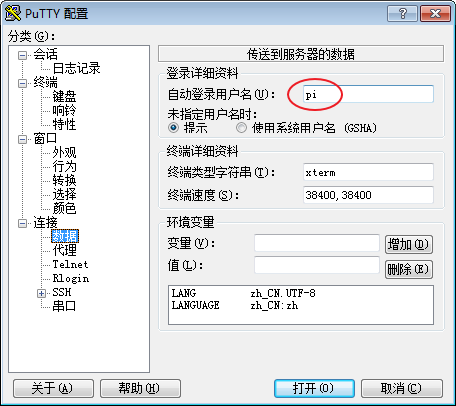
生成公钥/私钥对
使用PuTTY安装目录里的puttygen.exe工具。先点“生成(Generate)”,然后随意移动鼠标直到进度条填满,即可生成密钥:
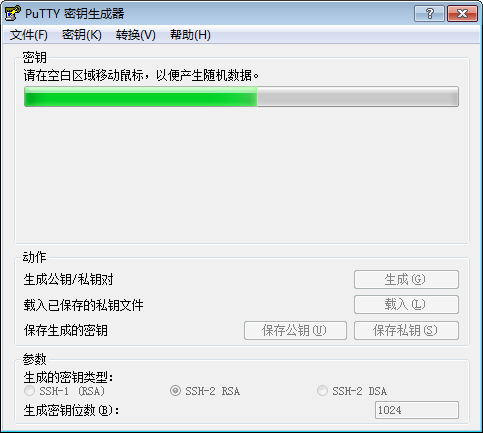
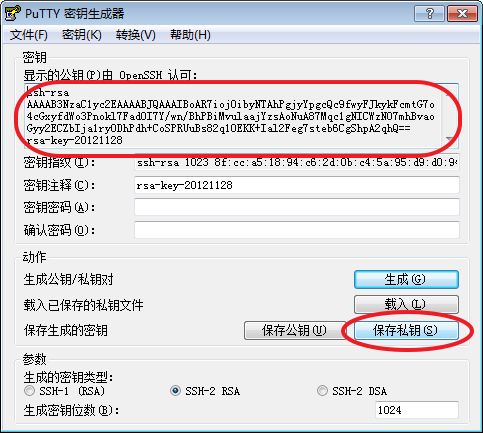
公钥部分:把上边那一段文字全选->复制备用。(不要点击“保存公钥(Save Public Key)”,点那个保存的公钥没有用!)
私钥部分:点击“保存私钥(Save Private Key)”,保存一个.ppk文件。
注:求您别给密钥文件加密码——加了密码,每次使用.ppk文件时就都需要提供,就背离自动登录这个目的。
自动登录
将公钥和私钥分别告知树莓派和PuTTY,就可以实现自动认证。
公钥文件:放在树莓派的一个文件里。
请先用PuTTY,输用户名密码登录树莓派。使用命令 nano ~/.ssh/authorized_keys 编辑authorized_keys文件。——通常这个文件不存在,nano会打开一个空文件。
把刚才COPY下来的公钥粘到这个文件里去。(PuTTY中按右键是粘贴。)
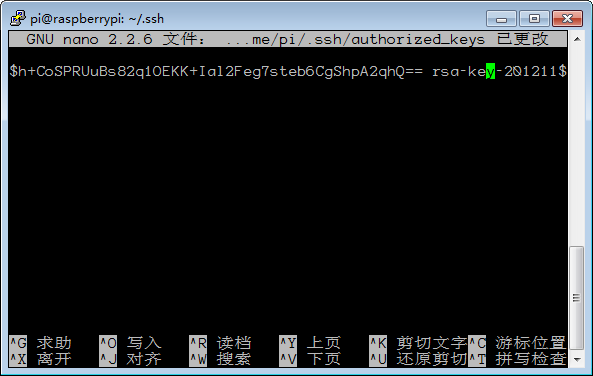
注意:只有一行。按左右方向键翻阅一下确认粘贴正确。粘上了按Ctrl+X -> Y -> 回车,存盘退出nano。
私钥文件:提供给PuTTY。
每次PuTTY登录时,在“连接 -> SSH -> 认证”选项中,“认证私钥文件”选择刚才的.ppk文件就可以自动登录了。
(英文版:Connection -> SSH -> Auth, Private keyfile for authentication)